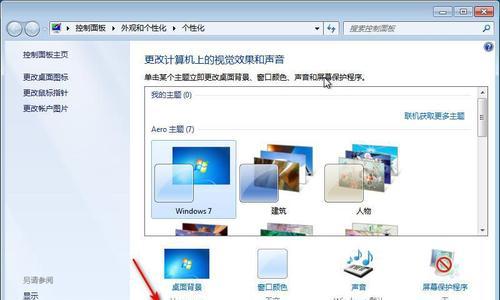在Windows7操作系统中,个性化主题是一种能够改变桌面壁纸、窗口颜色、声音和屏幕保护等元素的功能,为用户提供了定制化桌面体验的机会。下面将介绍如何在Windows7下设置个性化主题,并给出具体步骤和注意事项。
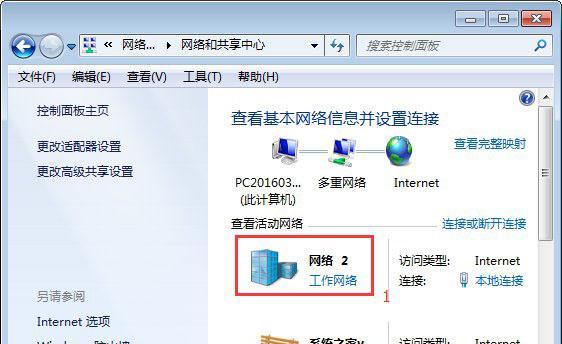
选择合适的主题
更改桌面壁纸
调整窗口颜色
更改屏幕保护程序
选择合适的声音方案
定制鼠标指针
更改字体设置
调整任务栏和启动器样式
设置透明效果
自定义桌面图标
创建自己的主题
备份和恢复个性化设置
解决个性化主题设置问题
优化个性化主题效果
分享个性化主题
1.选择合适的打开“个性化”选项,浏览并选择喜欢的主题,点击应用即可切换到新的主题。
2.更改桌面壁纸:在个性化设置中,点击“桌面背景”,选择自定义文件夹中的图片,或使用Windows自带的壁纸。
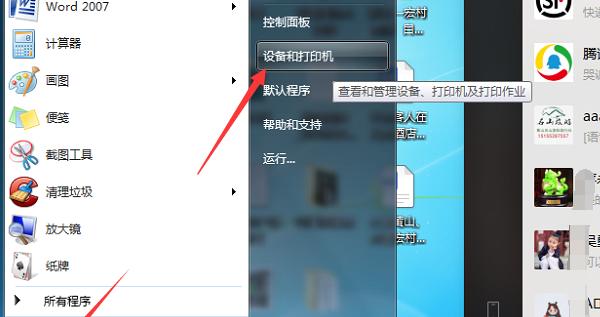
3.调整窗口颜色:通过“窗口颜色和外观”选项,选择合适的颜色或从自定义色板中选择,点击应用后窗口颜色将改变。
4.更改屏幕保护程序:在个性化设置中,点击“屏幕保护程序”,选择喜欢的保护程序或设置屏幕保护的时间和密码。
5.选择合适的声音方案:在个性化设置中,点击“声音”,选择预设的声音方案,或自定义各种系统提示音。
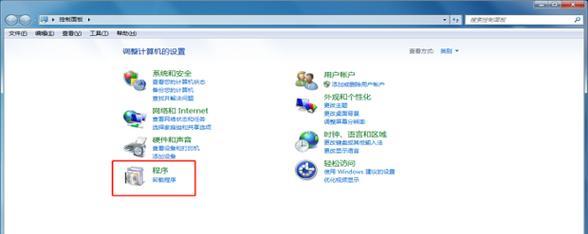
6.定制鼠标指针:在个性化设置中,点击“鼠标指针”,选择合适的指针样式或自定义鼠标指针。
7.更改字体设置:在个性化设置中,点击“窗口颜色和外观”,选择“经典外观属性设置”,在“字体”选项中更改字体样式和大小。
8.调整任务栏和启动器样式:右键点击任务栏,选择“属性”,可以调整任务栏的位置、高度和启动器按钮的样式。
9.设置透明效果:在个性化设置中,点击“窗口颜色和外观”,勾选“启用透明玻璃”选项,调整透明度滑块。
10.自定义桌面图标:在个性化设置中,点击“桌面图标设置”,可以添加、删除或更改桌面上的图标。
11.创建自己的在个性化设置中,点击“个性化主题”选项,选择“保存主题”,根据个人喜好和需求自定义主题。
12.备份和恢复个性化设置:在个性化设置中,点击“个性化主题”,选择“备份你的个人设置”,或通过“导入/导出”选项恢复个性化设置。
13.解决个性化主题设置问题:针对无法应用主题、壁纸拉伸变形等问题,可尝试更新显卡驱动、检查系统文件完整性或重置个性化设置等方法。
14.优化个性化主题效果:通过调整高级显示设置、优化主题元素的匹配度、减少开机自启动程序等方式提升个性化主题的效果。
15.分享个性化将自己定制的主题分享给他人,或下载他人制作的主题,以丰富自己的桌面体验。
通过设置个性化主题,用户可以根据自己的喜好和需求打造出独一无二的桌面体验。从选择主题到定制各种元素,再到分享和备份个性化设置,Windows7提供了丰富的功能和选项,让用户可以轻松打造自己喜欢的桌面风格。